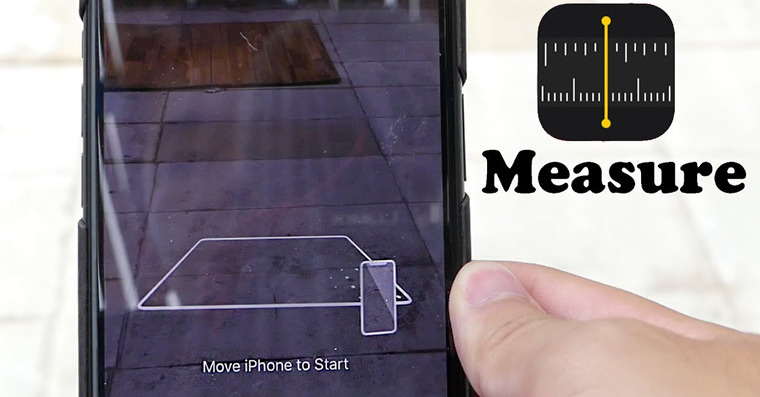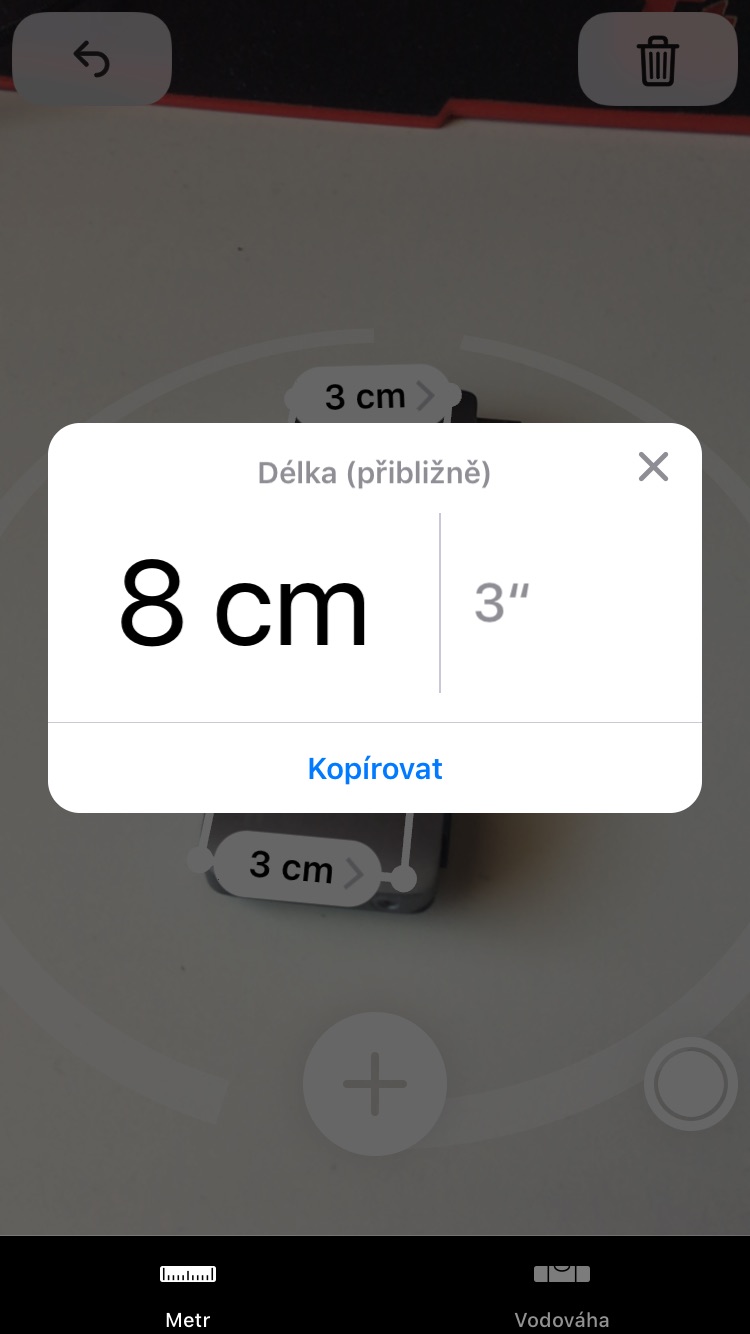iOS 12 ለአይፎኖች እና አይፓዶች በርካታ አዳዲስ ባህሪያትን አምጥቷል። አልፎ አልፎ ከሚታዩት ውስጥ አንዱ የመለኪያ አፕሊኬሽን ነው፣ እሱም ማንኛውንም ነገር በተጨመረው እውነታ (AR) እገዛ ሊለካ የሚችል እና የሚያስፈልገው የስልክ ወይም የጡባዊ ካሜራ ብቻ ነው። በዛሬው ጽሁፍ አፕሊኬሽኑን እንዴት እንደሚጠቀሙ እናሳይዎታለን እና በየትኞቹ የአፕል መሳሪያዎች ላይ ሊጠቀሙበት እንደሚችሉ እንነግርዎታለን።
ሊሆን ይችላል ፍላጎትህ
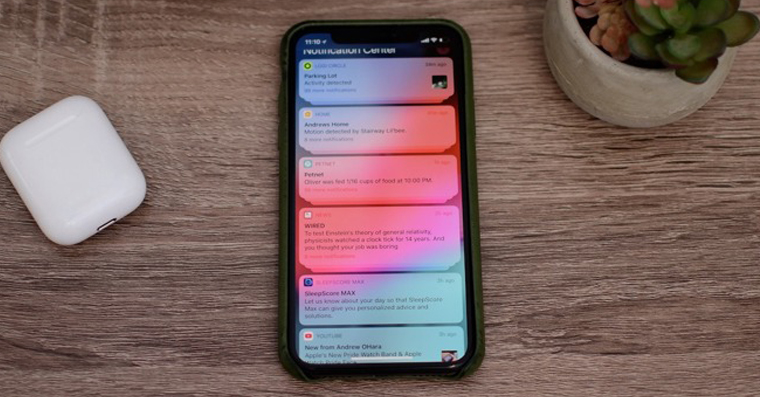
የ iPhone እና iPad ካሜራ መለኪያዎች ሁልጊዜ 100% ትክክል አይደሉም። ተግባሩን እና ስለዚህ አፕሊኬሽኑን መጠቀም የሚችሉት በሴንቲሜትር ለሚገመቱ መለኪያዎች ብቻ ነው፣ ማለትም የአንድን ነገር መጠን በፍጥነት መወሰን ሲፈልጉ፣ ነገር ግን ከእርስዎ ጋር መደበኛ የመለኪያ ቴፕ የለዎትም። በዚህ ምክንያት, ትንሽ ልዩነቶች መጠበቅ አለባቸው. ይሁን እንጂ የተጨመረው እውነታ ወደፊት ቆጣሪውን ሊተካው ይችላል.
በ iOS 12 ውስጥ መለኪያዎችን እንዴት መጠቀም እንደሚቻል
- ቤተኛ መተግበሪያን እንክፈት። መለኪያ
- ከጀመሩ በኋላ፣ እንዲያደርጉት ማስጠንቀቂያ ይመጣል IPhoneን አንቀሳቅሷል - ብዙውን ጊዜ አይፎን አካባቢውን እንዲቃኝ እና የት እንዳለ ለማወቅ ቀስ ብሎ መዞር በቂ ነው።
- ማሳወቂያው ከጠፋ በኋላ, መለካት መጀመር እንችላለን - መሳሪያው እቃውን እንቀርባለንሞላላ እስኪታይ ድረስ ለመለካት የምንፈልገው
- ፖሞቺ በተጨማሪም በማያ ገጹ ግርጌ ላይ ምልክት ያድርጉ ለመጀመር የምንፈልገውን ነጥብ እንጨምራለን
- ካሜራውን እናዞራለን ሁለተኛው ነጥብ, መለኪያው ማለቅ ያለበት ቦታ
- እንደገና ጠቅ እናደርጋለን ሲደመር
- ይፈጠራል። የመስመር ክፍል በቅጹ መግለጫዎች የሚለኩ እሴቶች
- መለካቱን ለመቀጠል ከፈለጉ ካቆሙበት ቦታ ላይ የመደመር ምልክቱን እንደገና ይጫኑ - ሙሉውን ነገር እስኪለኩ ድረስ ያድርጉት
- ከመለኪያው በኋላ፣ ስለዚያ የተወሰነ መለኪያ መረጃ ለማየት በእያንዳንዱ ክፍል ላይ ጠቅ ማድረግ ይችላሉ።
በላይኛው ግራ በኩል, ያልተሳካ መለኪያ ቢፈጠር የኋላ ቀስት አለ. ልኬቱን እንደገና ለማስጀመር ወይም ለመጨረስ ከፈለጉ በማያ ገጹ ቀኝ ጥግ ላይ ያለውን የቆሻሻ መጣያ አዶ ብቻ ጠቅ ያድርጉ። በማያ ገጹ ግርጌ ላይ የሚገኘው የመጨረሻው አዝራር ቀስቅሴውን ይወክላል - በሚለካው ውሂብ ምስል ለማንሳት ሊጠቀሙበት ይችላሉ. ከታች ባለው ሜኑ ውስጥ፣ ለመለካት ጋይሮስኮፕ የሚጠቀመው እና ቀደም ሲል በኮምፓስ አፕሊኬሽኑ ውስጥ ወደሚገኘው የመንፈስ ደረጃ መቀየር ይችላሉ።
ራስ-ሰር መለኪያ
ጥሩ የብርሃን ሁኔታዎች ካሎት እና ለመለካት የሚፈልጉት ነገር ስኩዌር ቅርፅ ካለው, አፕሊኬሽኑ እቃውን በራስ-ሰር ለመለካት ይሞክራል. እርስዎ ብቻ ጠቅ ማድረግ ያለብዎት ቢጫ ቦታን እንደሚፈጥር በእውነቱ ማወቅ ይችላሉ። የጠቅላላው ነገር የጎን ርዝመት ከዚያ በኋላ ይታያል.
የሚደገፉ መሳሪያዎች
የመለኪያ መተግበሪያ፣ እና ባህሪው ራሱ፣ በA9፣ A10፣ A11 Bionic፣ ወይም A12 Bionic ፕሮሰሰር በ iPhones እና iPads ይገኛል። በተለይም እነዚህ የሚከተሉት መሳሪያዎች ናቸው:
- iPhone 6s/6s Plus
- iPhone SE
- አይፎን 7/7 ፕላስ
- አይፎን 8/8 ፕላስ
- iPhone X
- iPhone XR
- iPhone XS / XS ከፍተኛ
- iPad Pro (9.7, 10.5 ወይም 12.9) - የመጀመሪያ እና ሁለተኛ ትውልድ
- አይፓድ (2017/2018)